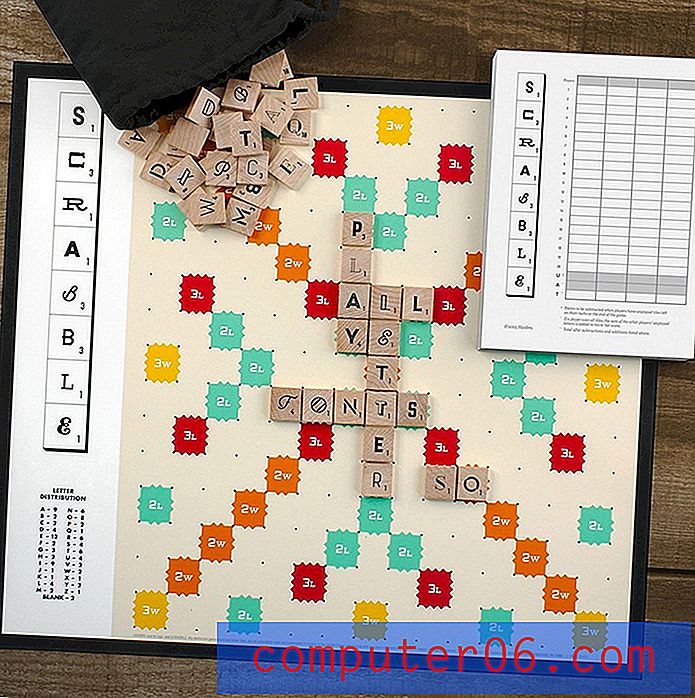Come rendere Spotify non aperto all'avvio in Windows 7
Ultimo aggiornamento: 12 aprile 2019
Programmi musicali come iTunes e Spotify sono opzioni popolari per la gestione e l'ascolto della musica sul tuo computer. Ma, come molti programmi installati in Windows 7, Spotify tenterà di configurarsi per avviarsi automaticamente ogni volta che accedi al tuo account di Windows.
Questo comportamento può richiedere più tempo per l'avvio del computer, inoltre potresti non voler avere Spotify aperto automaticamente ogni volta che avvii Windows 7. Fortunatamente questo non è qualcosa con cui devi convivere e Spotify ha effettivamente un'impostazione che puoi regolare che interromperà l'apertura automatica del programma. Il nostro tutorial di seguito ti mostrerà i passaggi che devi seguire per applicare questa modifica.
Come far sì che Spotify non si apra automaticamente in Windows
- Avvia Spotify .
- Fai clic sul tuo nome utente, quindi fai clic su Impostazioni .
- Scorri verso il basso e fai clic su Mostra impostazioni avanzate .
- Fai clic sul menu a discesa in Apri Spotify automaticamente dopo aver effettuato l'accesso al computer, quindi scegli No.
Per ulteriori informazioni, comprese le immagini per i passaggi, passare alla sezione seguente.
Regola le impostazioni di Spotify per interrompere l'avvio automatico
I passaggi di questa guida ti mostreranno come modificare un'impostazione nel programma Spotify sul tuo computer Windows 7 in modo che il programma non si apra più automaticamente quando accedi al tuo computer. Puoi anche regolare le opzioni di avvio di Windows 7 per bloccare anche il programma all'avvio. Questo articolo ti mostrerà come.
Nota che la versione di Spotify utilizzata in questa guida è la versione più recente del programma disponibile al momento della stesura di questo articolo. Tuttavia, questi passaggi funzioneranno anche in alcune versioni precedenti del programma, sebbene possano variare leggermente.
Passaggio 1: apri il programma Spotify.
Passaggio 2: fai clic sul tuo nome utente nella parte superiore della finestra, quindi fai clic sull'opzione Impostazioni .

Passaggio 3: scorrere verso il basso e fare clic sul pulsante Mostra impostazioni avanzate .
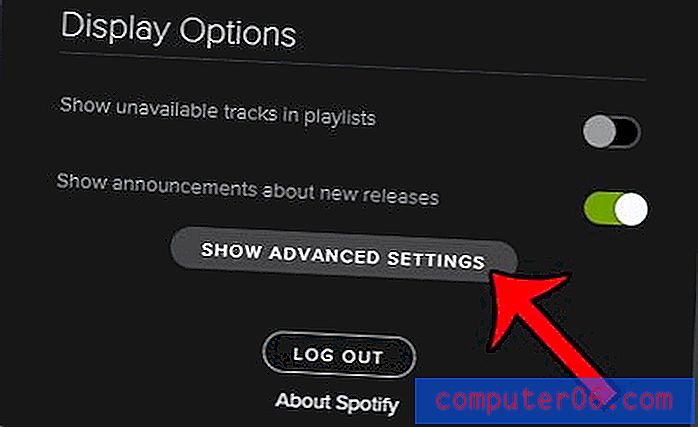
Passaggio 4: scorrere fino alla sezione Avvio e comportamento finestra, fare clic sul menu a discesa a destra di Apri Spotify automaticamente dopo aver effettuato l'accesso al computer, quindi fare clic sull'opzione No.
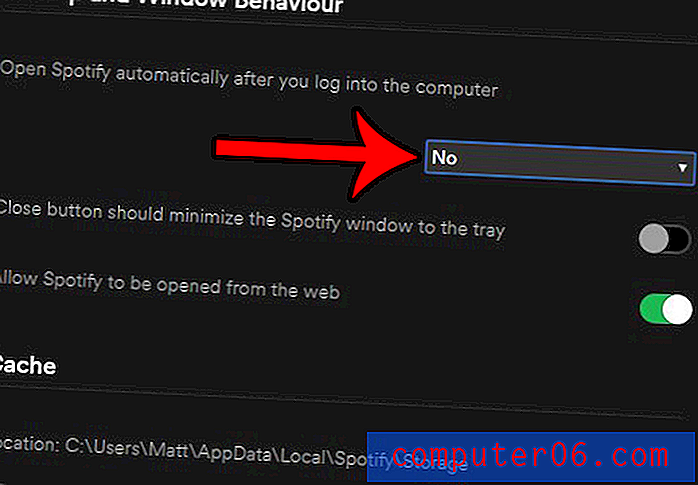
Si noti che non è necessario salvare questa impostazione. Spotify applicherà la modifica automaticamente. Ora puoi continuare a utilizzare il programma o chiuderlo. Al prossimo avvio del computer, il programma Spotify non verrà avviato. Puoi anche guardare il video qui sotto per vedere come appare in azione quando modifichi questa impostazione.
C'è un'altra impostazione direttamente sotto questa che dice che il pulsante Chiudi dovrebbe minimizzare la finestra di Spotify sul vassoio . Personalmente mi piace assicurarmi che sia disattivato, poiché mi piacciono i programmi che si chiudono realmente quando voglio chiuderli. Tuttavia, se vuoi semplicemente Spotify fuori dalla vista quando fai clic sul pulsante Chiudi, piuttosto che chiuderlo effettivamente, allora potresti voler fare clic su quel pulsante.
Hai l'app Spotify sul tuo iPhone, ma utilizza troppi dati? Questo articolo ti mostrerà come impedire all'app Spotify di utilizzare i tuoi dati cellulari.